

迅捷视频剪辑软件是一款全能的PC端视频剪辑软件,内置了视频剪辑、视频合并、视频转场、视频字幕、视频配音等海量功能于一体,可以帮助用户在各种场合做出专业视频,此外迅捷视频剪辑软件还内置了一个视频播放器,并拥有时间轴的编辑方式,使用户在编辑过程能够直接预览与处理视频,让视频制作更加轻松。
迅捷视频剪辑软件带来了三十余种滤镜库,百余种文字效果与百余种动画效果、三百余种配乐任你使用,可以很好满足用户的日常使用需求,同时在这里还拥有全面的视频剪辑方案方案,即使是新手也能够通过直观的用户界面轻松使用。
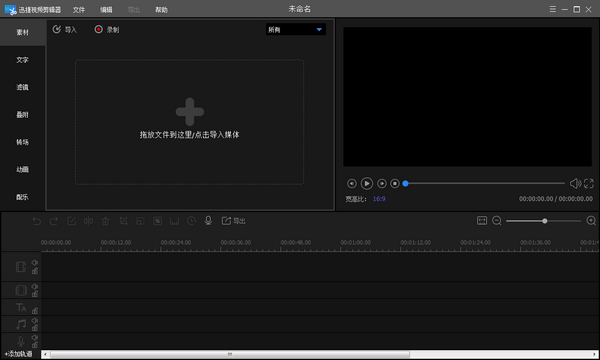
1、轻松上手
只需简单三步,制作属于自己的视频大片
第一步:导入素材
第二步:视频编辑
第三步:视频导出
2、专业可靠
在视音频领域近10年耕耘,持续提升产品质量。
专业技术团队作为强大后盾,24小时待命。
3、功能全面
支持分层编辑,创意文字分轨道添加
动画效果、转场效果,滤镜、叠附效果
配乐库、视频配音、自有音频配音
4、素材丰富
三十余种滤镜库,百余种文字效果供选择
百余种动画效果、三百余种配乐/音效效果等你发现
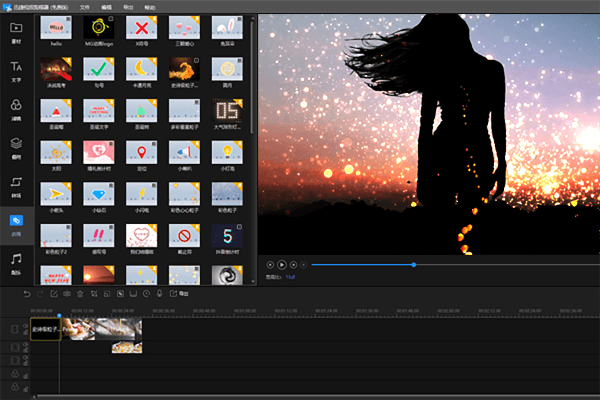
【媒体素材】
导入素材:支持导入各种视频、音频、图片文件
添加文字:丰富视频字幕样式,随意添加视频文字
滤镜中心:多款特效滤镜,轻松打造大片影效
叠附功能:为视频叠加动画特效和边框素材
转场功能:各类常规以及创意视频转场素材
添加动画:各种动画和片头素材
添加配乐:300+预置背景音乐,为视频自由搭配BGM
【媒体编辑】
多轨道:视频、音频、画中画视频、文字、画外音
视频编辑:调速0.1~5X、倒放、画面旋转翻转、对比度、饱和度、亮度调整
音频编辑:速度、音量、淡入、淡出
裁剪:裁剪视频画面大小
分割:在当前帧分割选中的媒体素材
删除:删除当前轨道的选中媒体素材
缩放:添加一段视频镜头缩放效果
马赛克:在视频画面中添加马赛克
冻结帧:视频当前帧画面定格
时长:调整媒体素材时长
配音:电脑实时录音,添加到画外音轨道
导出:保存为视频/音频或GIF动图
【输入格式】
素材导入:
导入视频:avi、vob、rmvb、wmv、webm、mpg、mp4、mov、mtv、mkv、m4v、flv、f4v、3gp、ogv等所有主流的视频格式
导入音频:mp3、mp2、wma、m4a、aac、wav、ogg
导入图片:jpg、jpeg、bmp、png、gif、tiff
【输出格式】
输出视频:mp4、avi、wmv、mkv、mov、gif
输出音频:mp3、aac
1、顶部「文件」菜单中可选择创建一个新项目,或打开本地视频。
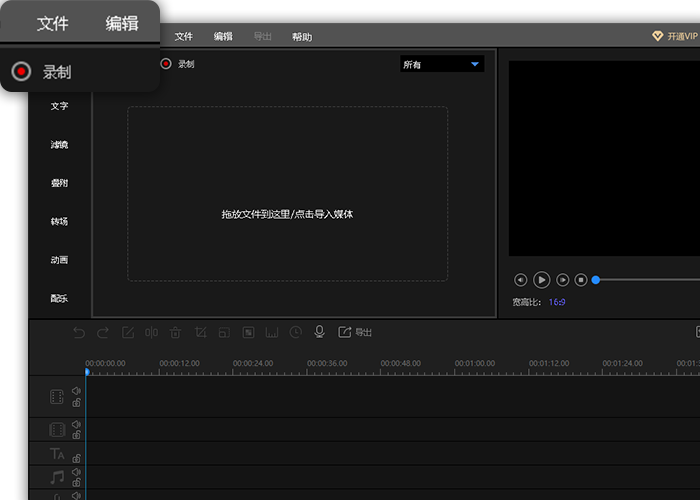
2、左侧素材菜单中可导入视频、音频、图片素材。
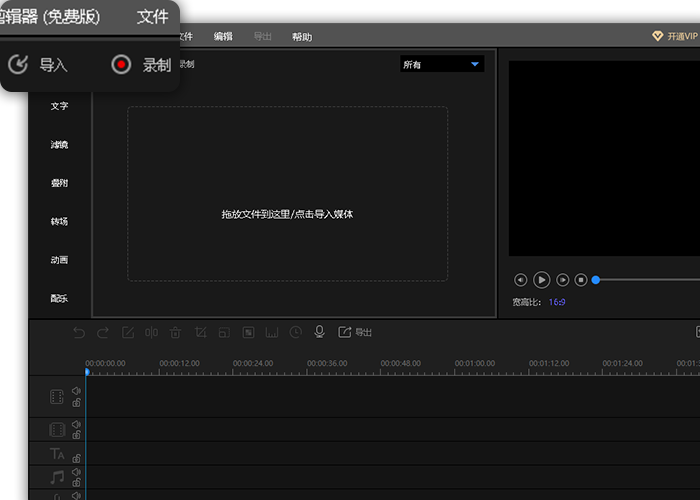
3、选中左侧字幕菜单可以为视频添加字幕。需要添加视频、音效、滤镜、转场、贴图等内容,请切换到左侧菜单的对应功能。
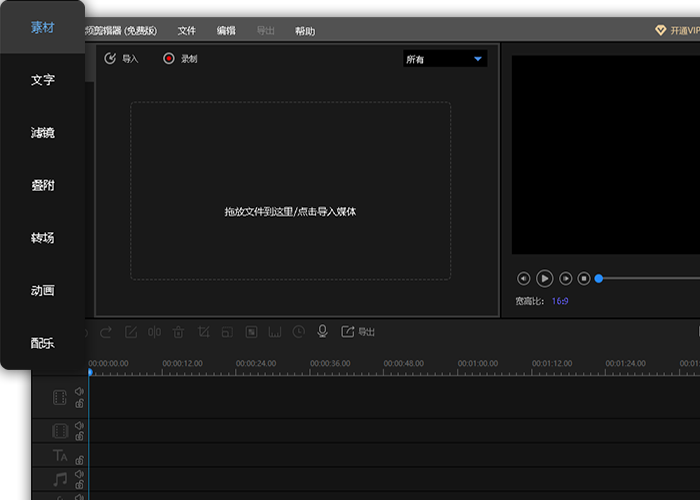
4、双击音效层对音效进行细节编辑。同理要对字幕层、贴图层、叠层进行细节编辑,双击相应层即可。
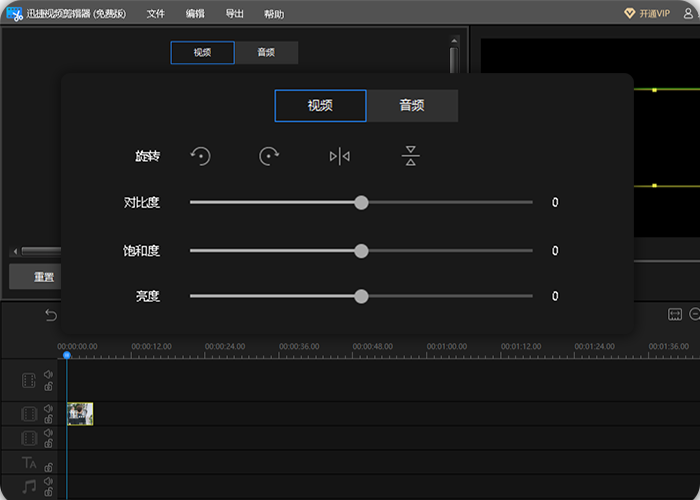
5、点击「导出」按钮打开设置弹窗,在窗口设置完毕后点击"导出"按钮,可导出视频或音频项目。
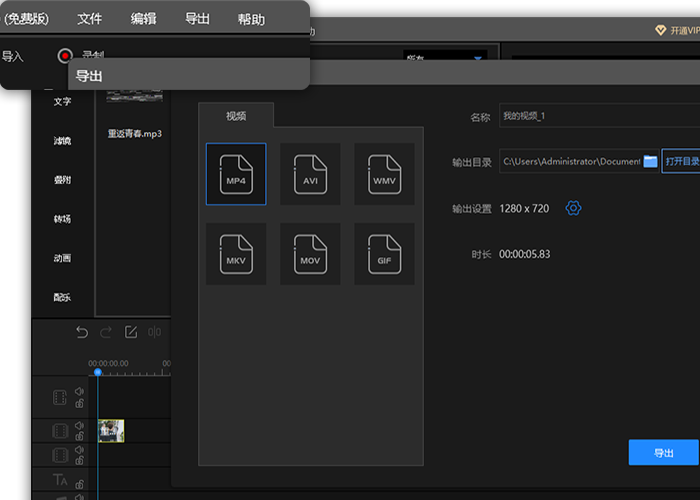
点击【文字】,软件提供丰富的文字素材供您使用,文字类型包括:基础、片头、片尾、标题、对话框、流行等。
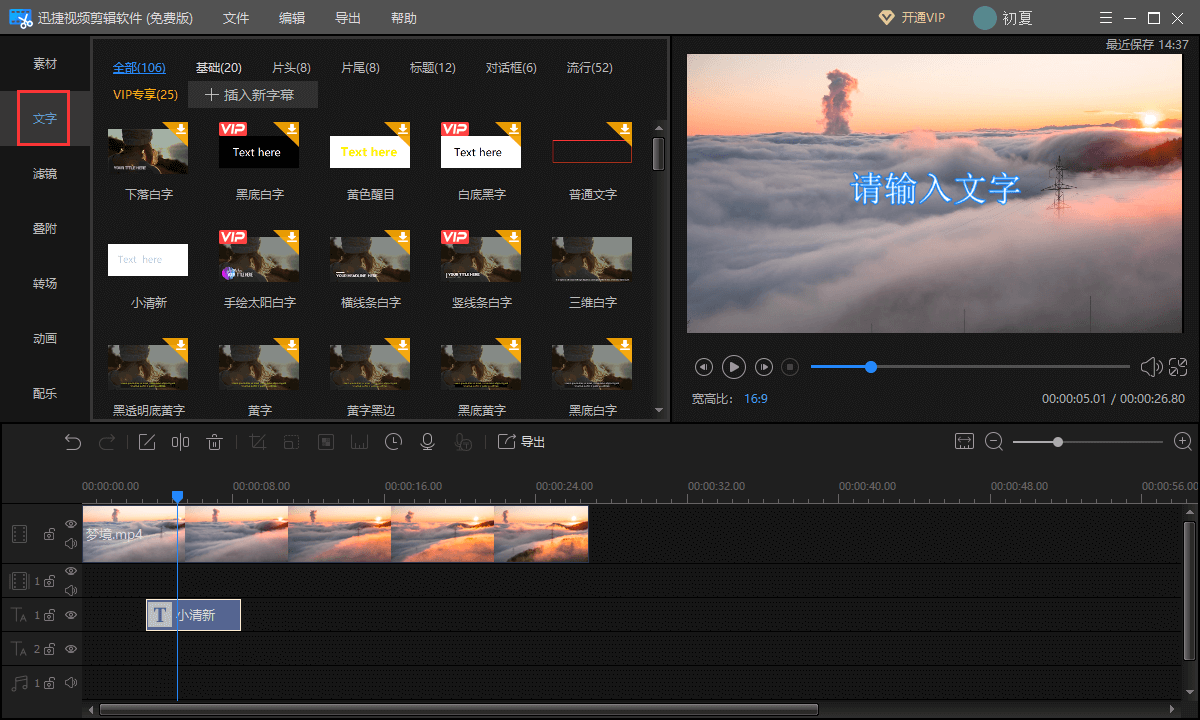
1、添加字幕
鼠标右击您想要使用的文字素材,点击【预览】查看效果,若想要使用该文字素材制作字幕,则点击【添加到轨道】即可。
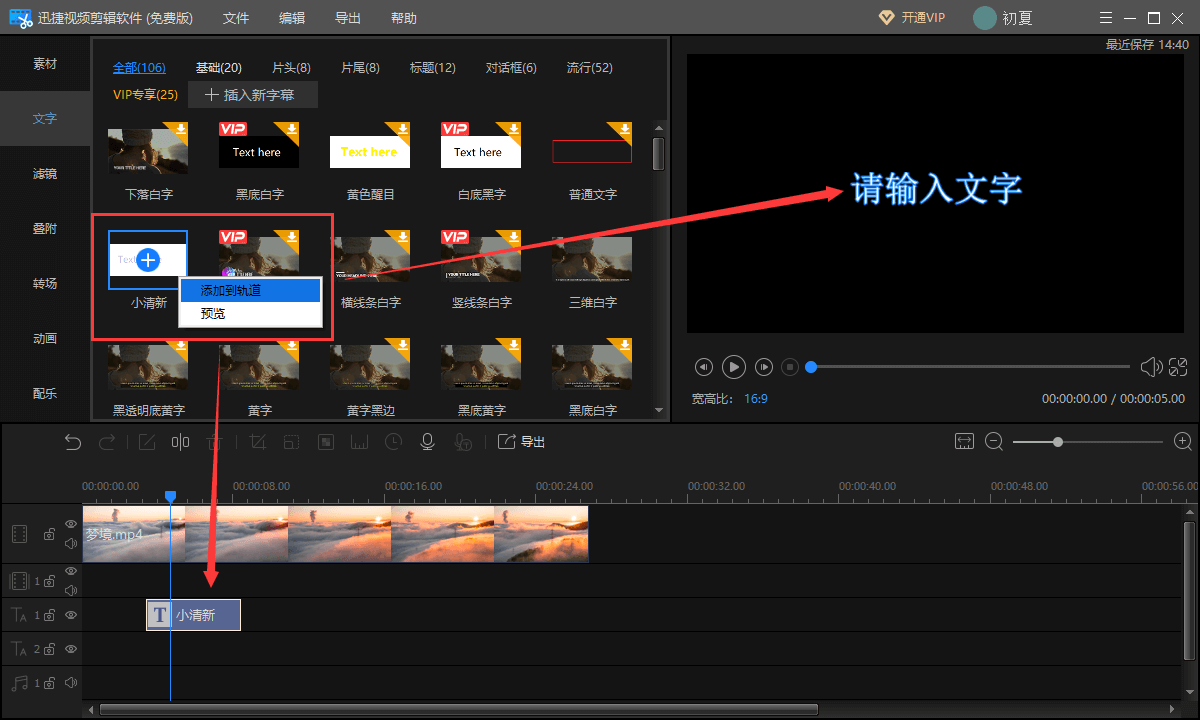
2、插入新字幕
若要添加新的字幕,点击【插入新字幕】即可。
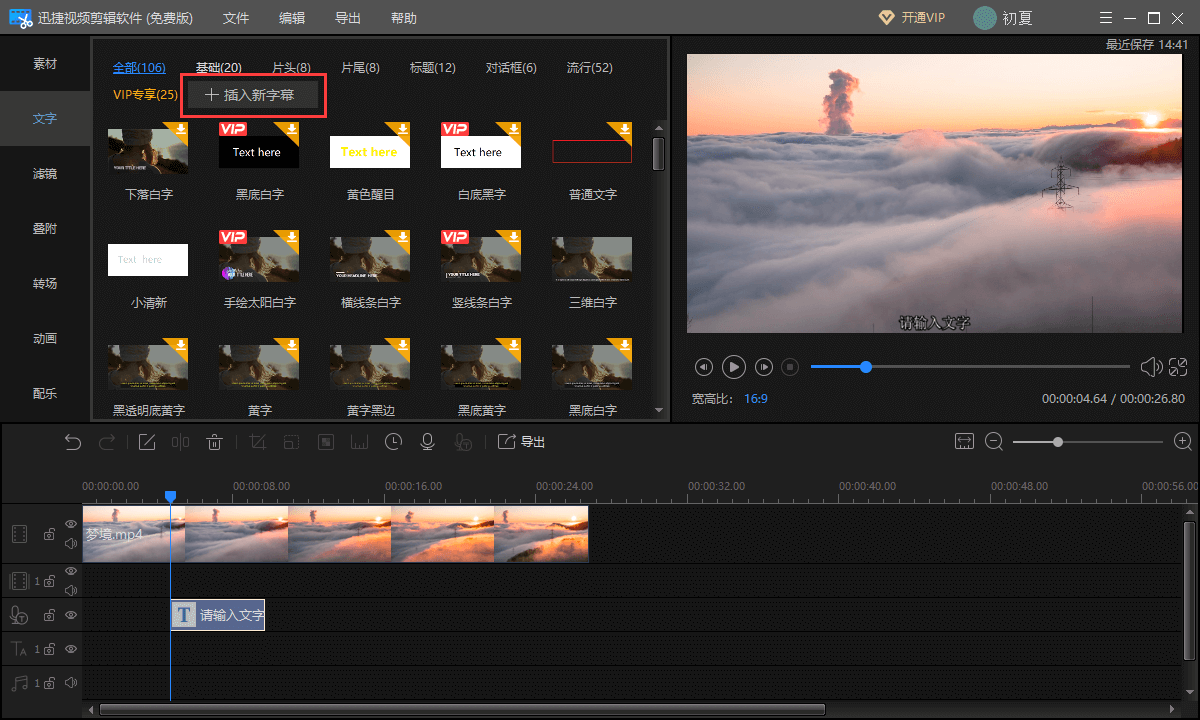
3、字幕编辑
先将文字添加到轨道内,双击选中的字幕,然后再根据自己的需要进行编辑。
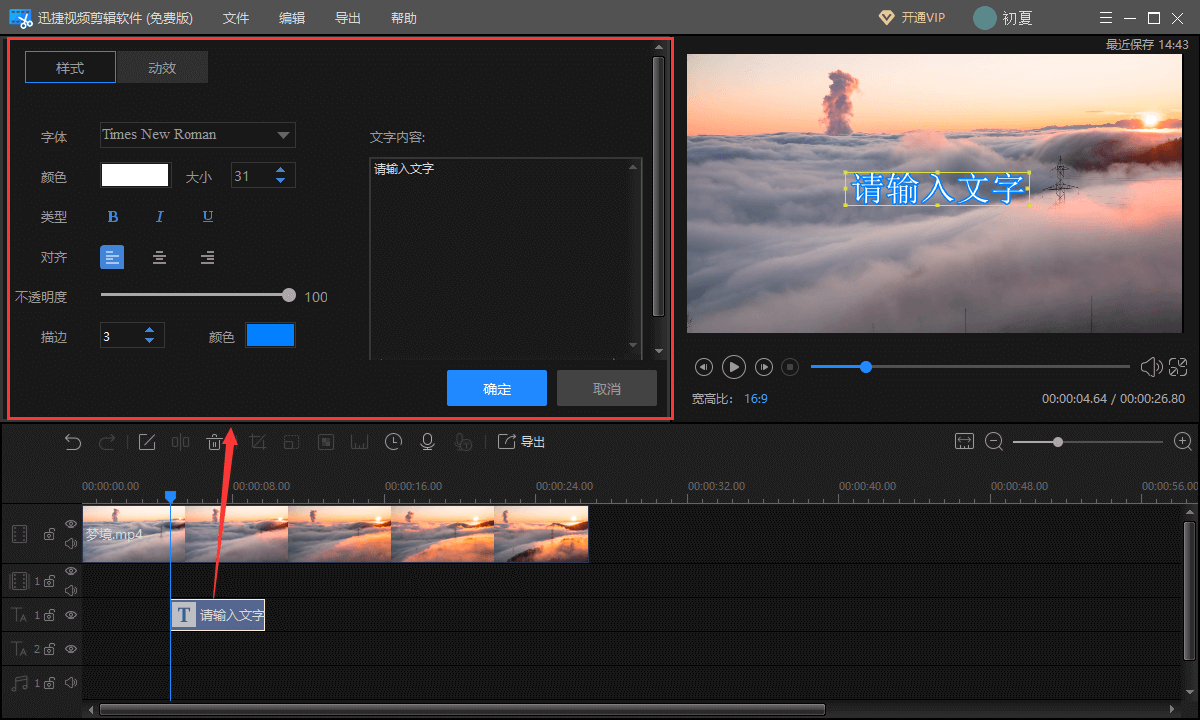
点击【素材】,导入您需要剪辑的视频、音频、图片素材,也可以进行在线录制,另外软件还提供了各种各样的精美片头和背景样例,都可以作为素材使用。
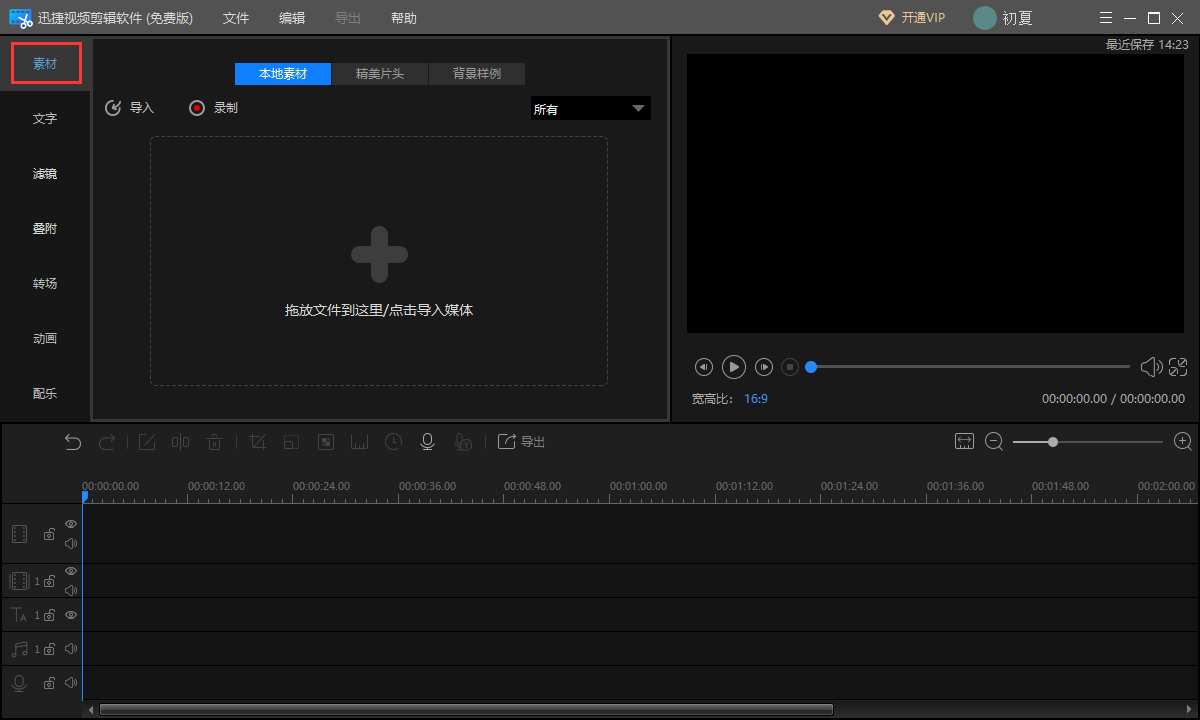
1、本地素材
点击【导入】或【录制】按钮,以及直接拖拽文件的方式将素材添加至软件中。
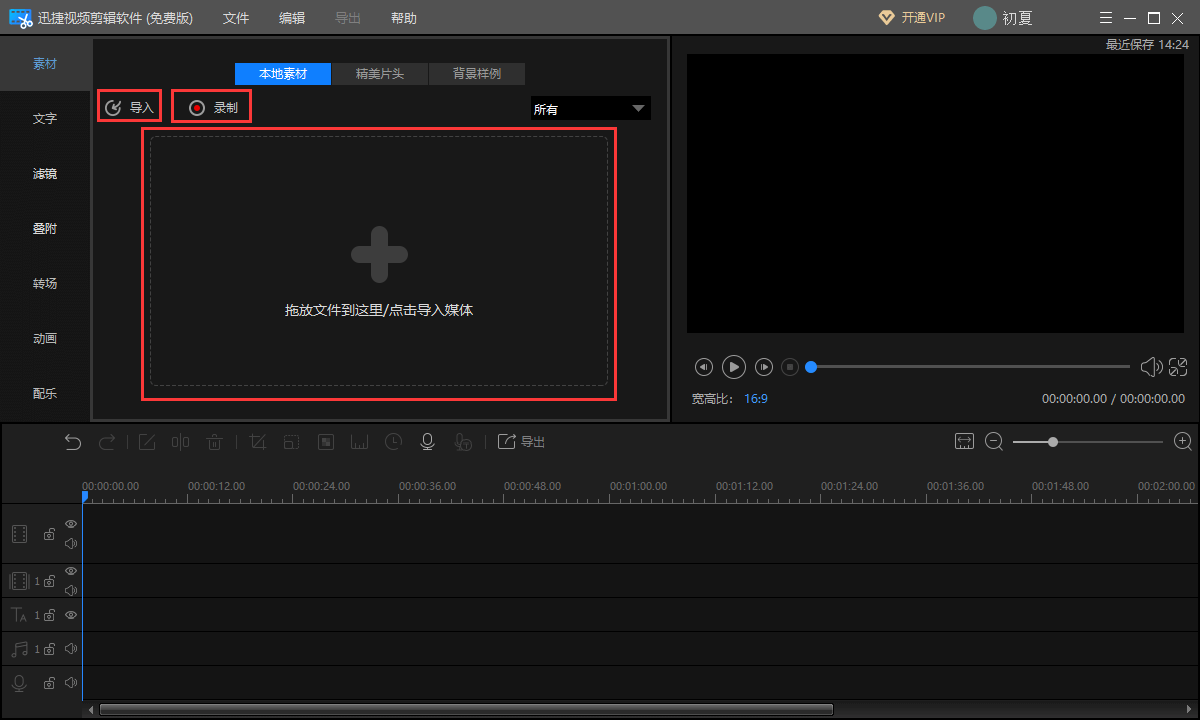
2、精美片头
点击【精美片头】,鼠标右击您想要使用的片头素材,点击【预览】查看效果,若要使用该片头,则点击【添加到轨道】即可。
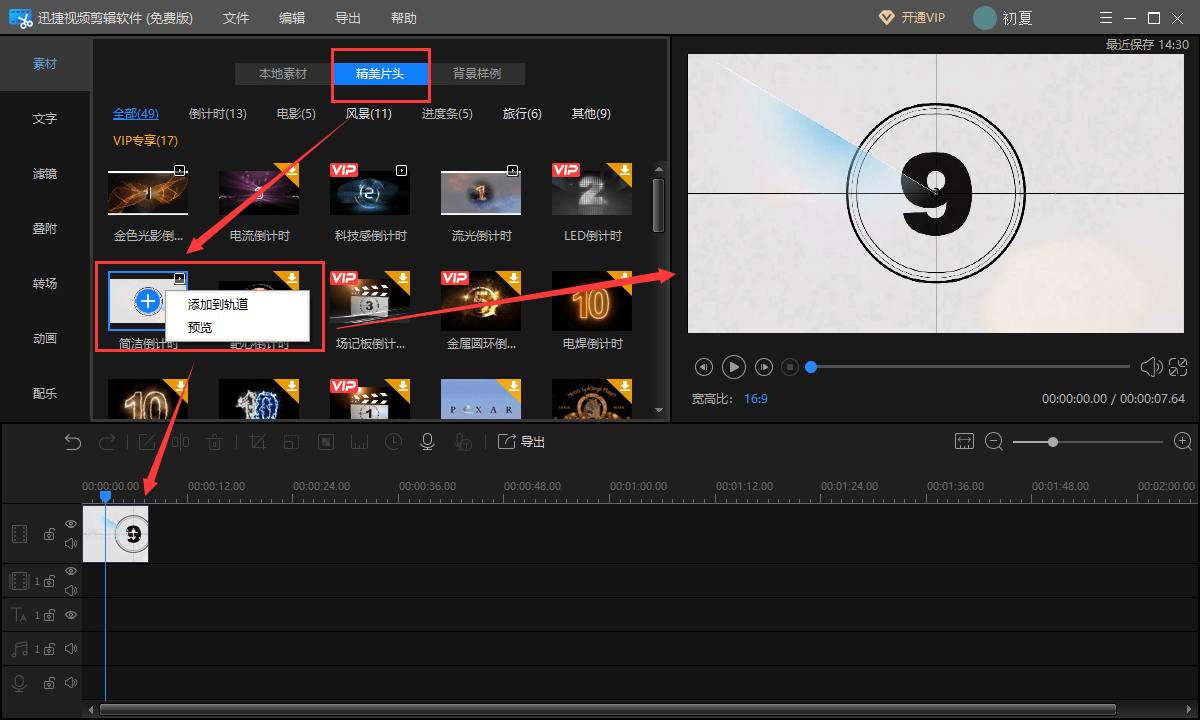
3、背景样例
点击【背景样例】,鼠标右击您想要使用的背景素材,点击【预览】查看效果,若想要使用该背景素材,则点击【添加到轨道】即可。
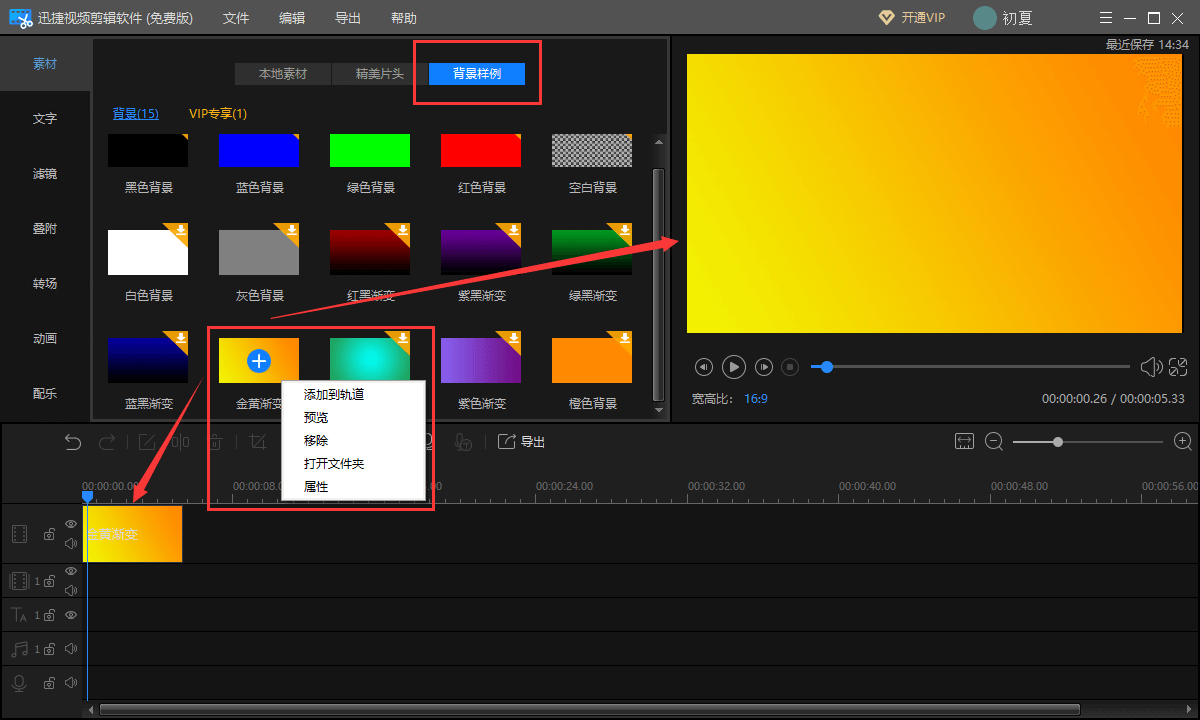

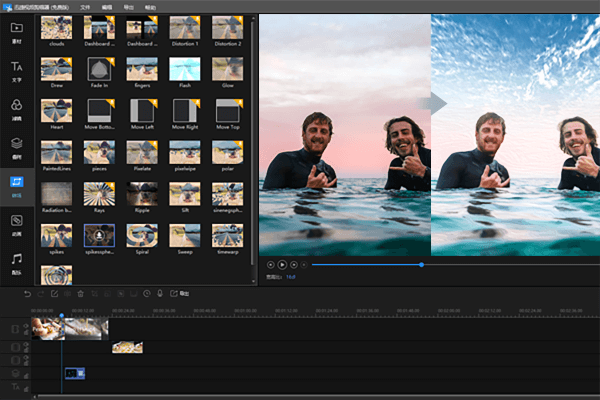
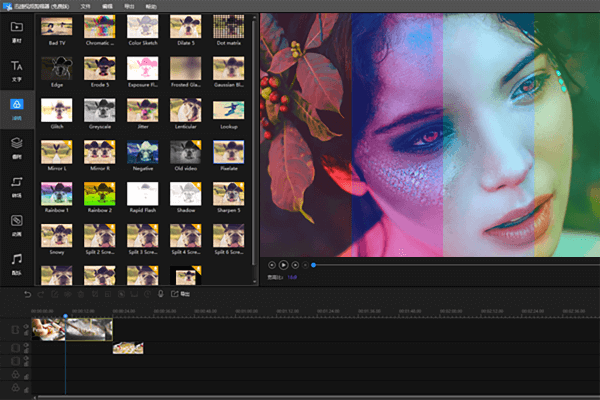
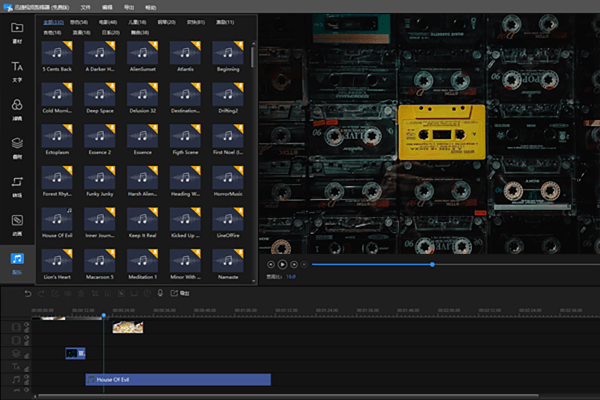
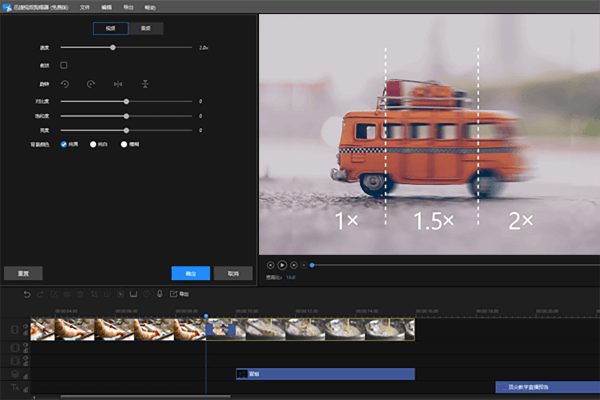
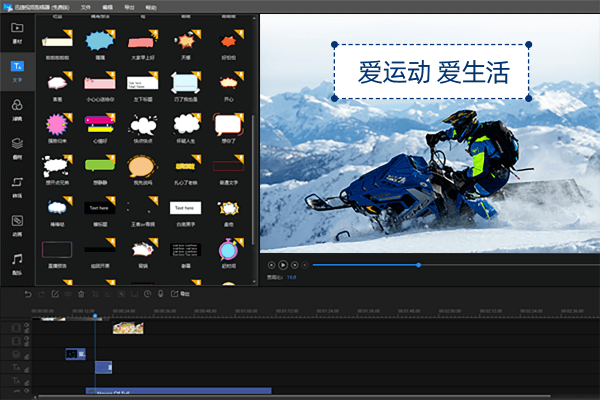
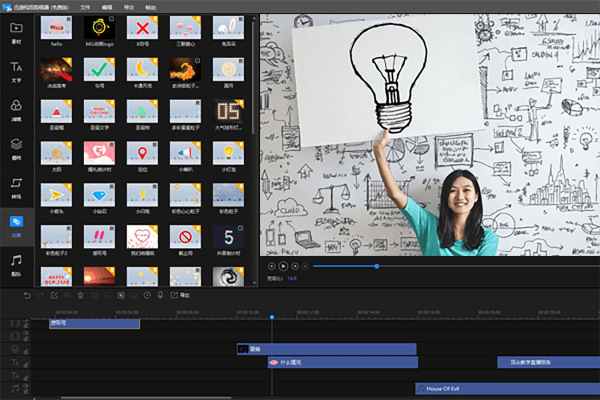
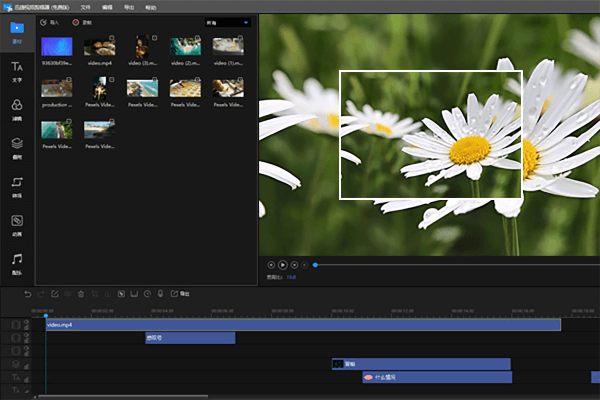
Photoshop 2020破解版1.9GB / 2021-01-04
点击查看UPUPOO激活码领取软件77.98MB / 2021-02-06
点击查看Maya2021最新版1.86GB / 2021-02-03
点击查看